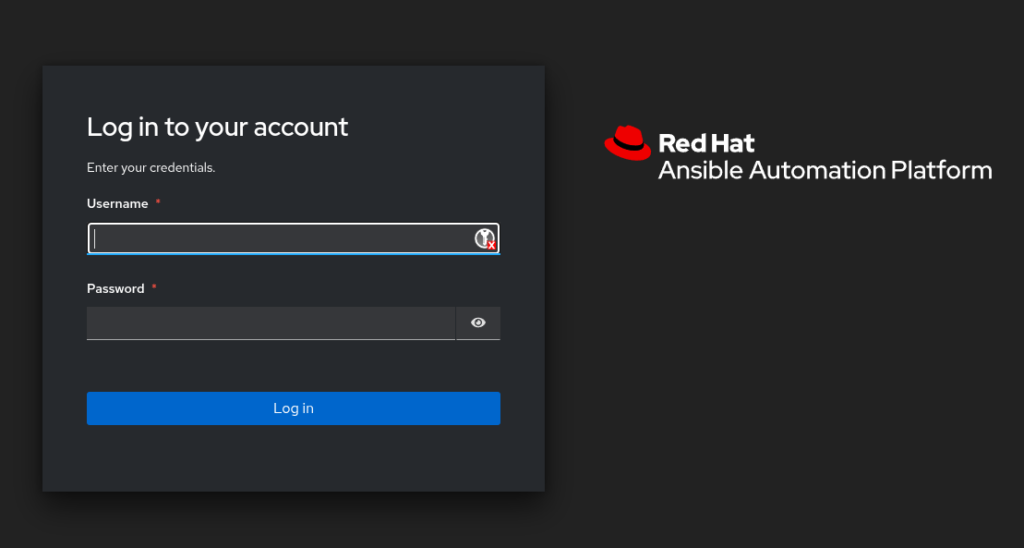Ce document, régulièrement mis à jour, vous accompagne dans l’installation d’Ansible Automation Plateforme 2.5 sur RHEL 9.5, en conteneur et dans sa configuration initiale. Vous y trouverez toutes les étapes nécessaires pour préparer votre environnement AAP et y connecter vos premiers serveurs à automatiser.
Pourquoi installer AAP en local ? Si vous developpez des playbook/rôles/collections Ansible, c’est une bonne façon de les tester avec un environnement local. C’est aussi une façon d’explorer AAP et de valider vos travaux, de valider des fonctionnalités ou encore tester des mises à jour, sans affecter un système en production.
Autre avantage de cette méthode, l’installation est très rapide (10 minutes) puisque ce sont des images de conteneur que est utilisé !
Les prerequis
Serveur RHEL 9.5 (virtuel ou en physique) à jour
4 vcpus
16 gig RAM
60 gig d’espace disque
Nom d’hôte et adresse ip assignée
DNS répond sur le nom de l’hôte
ntp configuré
Installation
Vous avez besoin d’Ansible Core
# sudo dnf install -y ansible-coreTéléchargez le dernier fichier d’installation .tar depuis la page de téléchargement d’Ansible Automation Platform.
Nous allons faire une installation en bundle donc prenez ce fichier : Ansible Automation Platform 2.5 Containerized Setup Bundle
Décompressez le fichier .tar du programme d’installation dans votre répertoire d’installation et accédez au répertoire décompressé.
# tar xfvz ansible-automation-platform-containerized-setup-bundle-<version>-<arch_name>.tar.gz
Utilisez ce fichier d’inventaire (modifier les noms d’hôtes, les mots de passe et le répertoire où le bundle est téléchargé)
Lancer l’installation :
ansible-playbook -i ansible.containerized_installer.install
...
PLAY RECAP *******************************************************************************************************************************************************************************************************
aap.mlc.dom : ok=632 changed=230 unreachable=0 failed=0 skipped=263 rescued=0 ignored=0
localhost : ok=31 changed=0 unreachable=0 failed=0 skipped=58 rescued=0 ignored=0 Une fois complété, il suffit d’ouvrir dans votre navigateur le nom d’hote utilisé dans le fichier inventaire et d’entrer vos informations de connexion avec le compte Red Hat où vous possédez un abonnement Ansible Automation Platform.